ホンダ純正ディスプレイオーディオのBluetooth接続方法を解説します。Apple CarPlayやAndroid Autoを使用しない場合でも、スマホをホンダ純正ディスプレイオーディオとBluetooth接続することで音楽再生や通話が可能となります。
【ホンダ純正ディスプレイオーディオ】Bluetooth接続方法 ~使用車両~

本記事でホンダ純正ディスプレイオーディオとスマホのBluetooth接続に使用した車両と端末を解説します。車種や年式、ディスプレイオーディオのバージョン、スマホの機種、スマホのOSバージョン等によっては若干操作方法が異なる可能性があります。
車両

今回使用したホンダ純正ディスプレイオーディオは下記車両のものとなります。
| 車名 | ホンダ フィット |
| グレード | e:HEVクロスター 4WD |
| 型式 | 6AA-GR8 |
| 年式 | 令和4年5月 |
2024年2月19日現在、当車両は在庫車として販売中です。ただし、タイミングによっては商談中・売約済みとなる場合があります。最新の在庫車両情報については下記、弊社ホームページ及び弊社グーネットの在庫車両一覧をご覧ください。金額についても在庫車一覧の車両ページに記載しております。
スマホ
使用したスマホは下記の機種です。
| モデル | iPhone 15 (MTMH3J/A) |
| OS | iOS 17.0 |
今回はiPhoneを使用しています。Androidの場合も、操作方法や画面レイアウト等は異なりますが同じ流れでBluetooth接続して使用することができます。
【ホンダ純正ディスプレイオーディオ】Bluetooth接続方法 ~登録方法~

ホンダ純正ディスプレイオーディオとスマホをBluetooth接続するための、登録方法について解説します。
ディスプレイオーディオ側操作
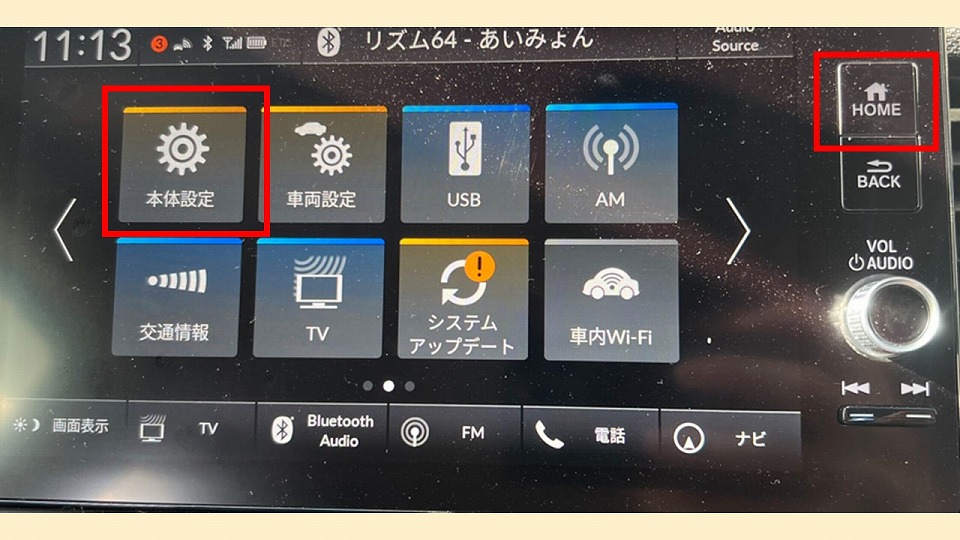
新たにホンダ純正ディスプレイオーディオとスマホをBluetooth接続する場合、ディスプレイオーディオ側から操作を行います。まずは、ホンダ純正ディスプレイオーディオの「HOME」を押して、メニューを表示させてメニュー内にある「本体設定」を選択します。
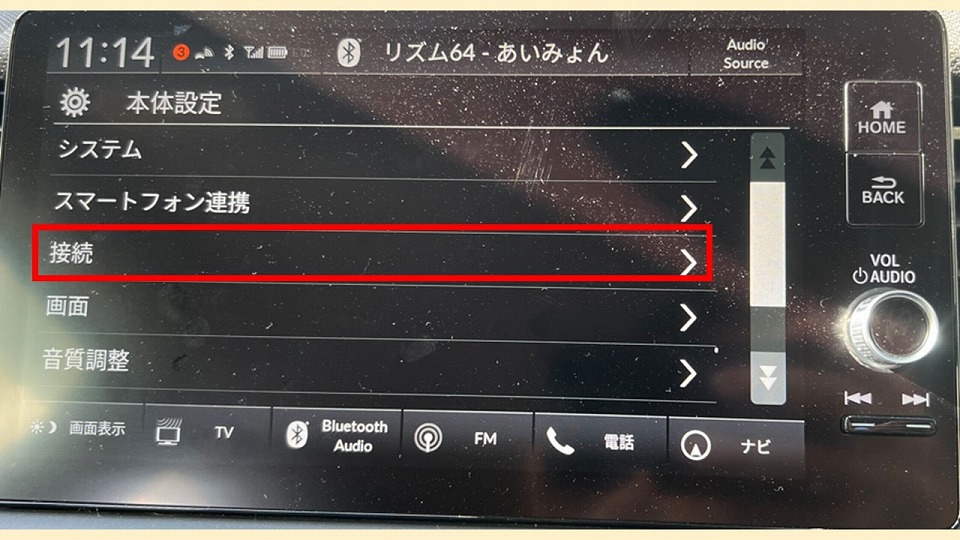
本体設定が表示されたら、「接続」を選択します。
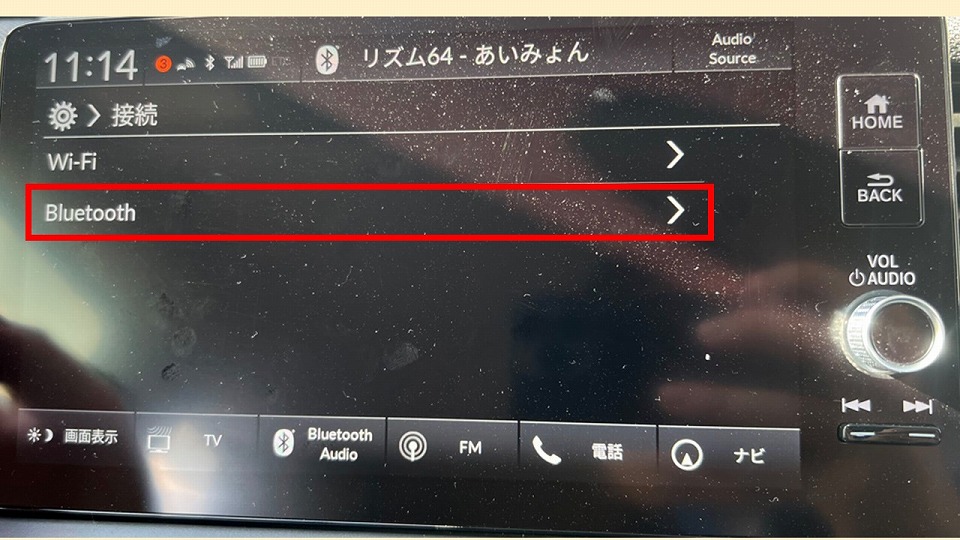
接続設定内「Bluetooth」を選択します。
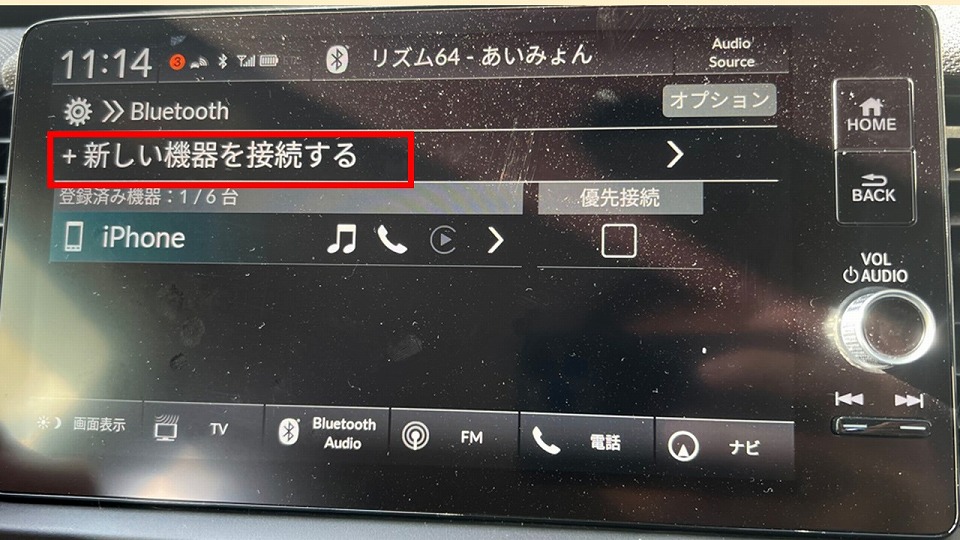
Bluetooth設定が表示されるので、「+新しい機器を接続する」を選択します。
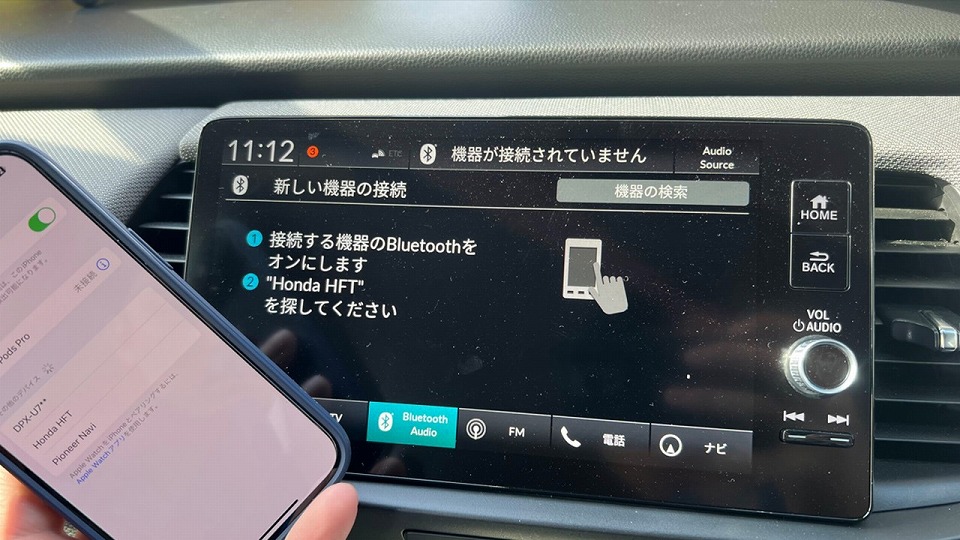
ここまで来たら、ホンダ純正ディスプレイオーディオが接続待機画面になるのでスマホ側操作に移ります。
スマホ側操作
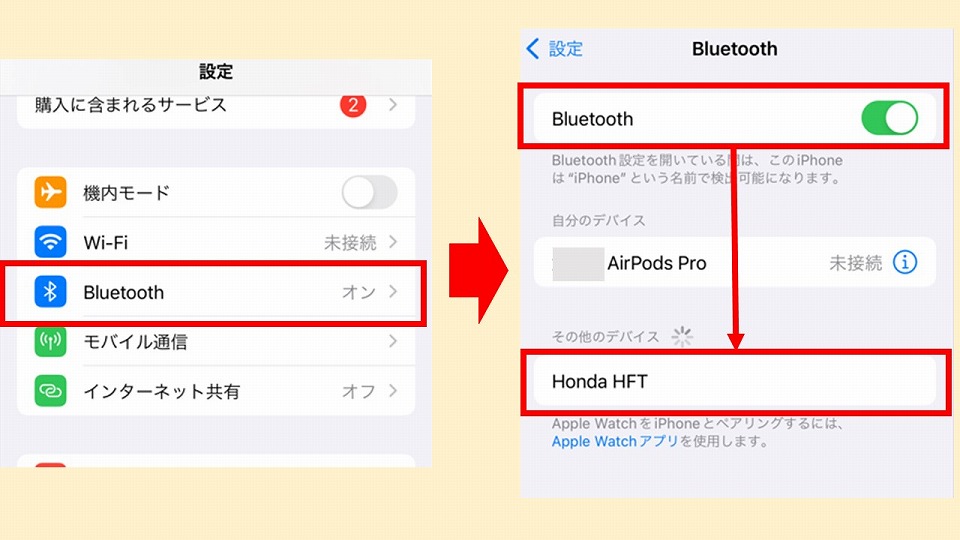
ホンダ純正ディスプレイオーディオがBluetooth接続待機画面の状態になったら、スマホ側を操作します。スマホのBluetooth設定画面を開いて、「Honda HFT」というデバイスを追加します。iPhoneの場合、設定から「Bluetooth」→Bluetoothを「オン」→その他デバイスに表示される「Honda HFT」をタップします。
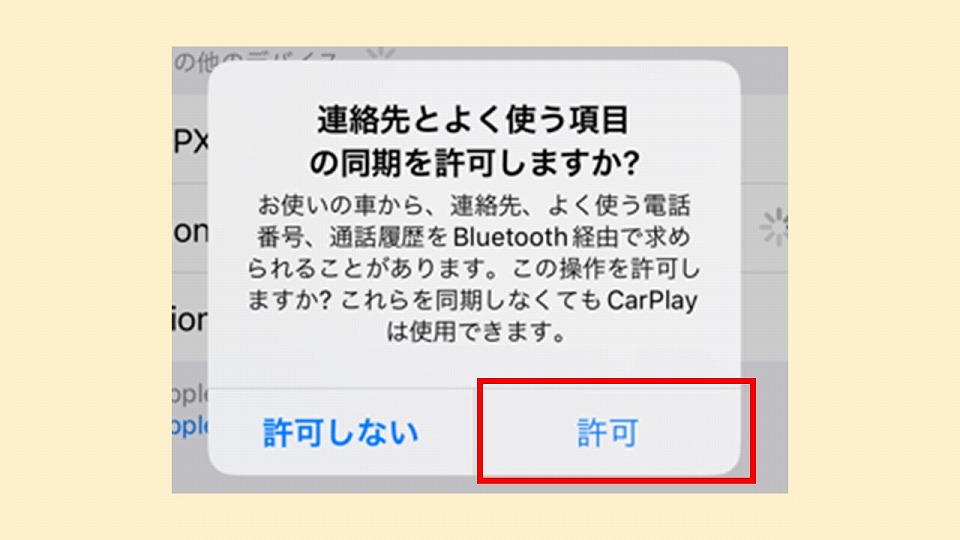
スマホの画面上に連絡先同期の許可が表示されたら「許可」します。これで、ホンダ純正ディスプレイオーディオ側から、連絡先や通話履歴を確認して通話等を行うことができるようになります。これでホンダ純正ディスプレイオーディオとスマホがBluetooth接続されます。
Bluetooth機能選択
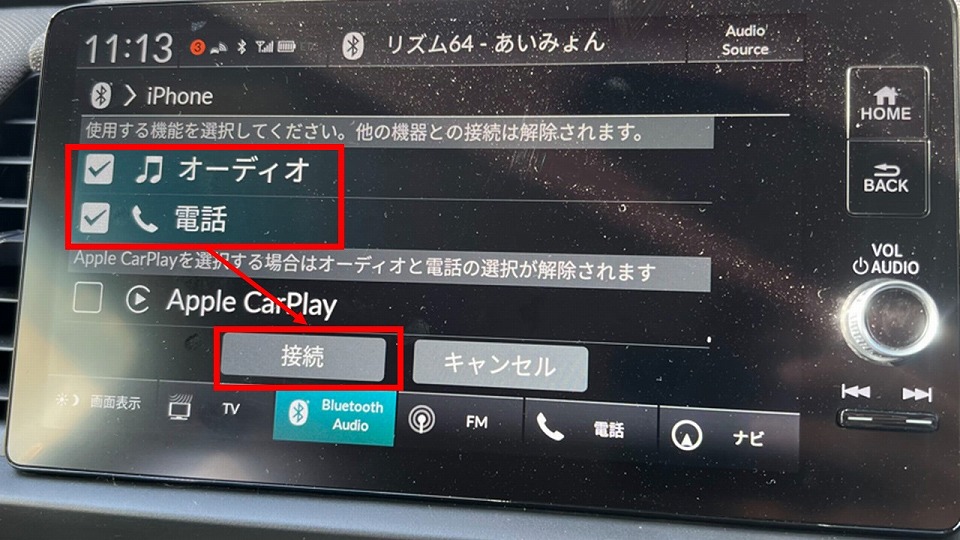
初めて、ホンダ純正ディスプレイオーディオとスマホがBluetooth接続されると、使用する機能の設定画面がホンダ純正ディスプレイオーディオに表示されます。特に理由がない場合は、「オーディオ」「電話」両方にチェックを入れて「接続」を選択します。

これで設定完了です。ホンダ純正ディスプレイオーディオのメニューで「Bluetooth Audio」を選択します。
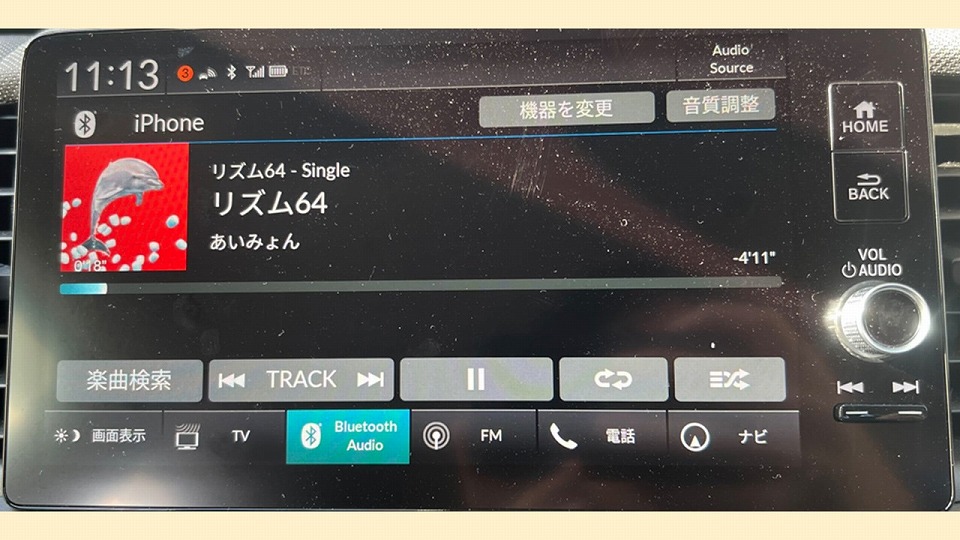
スマホで再生中の音楽等を再生することができます。
【ホンダ純正ディスプレイオーディオ】Bluetooth接続方法 ~登録解除方法~

ホンダ純正ディスプレイオーディオとスマホのBluetooth接続を行わないようにするための、登録解除方法について解説します。
ディスプレイオーディオ側操作
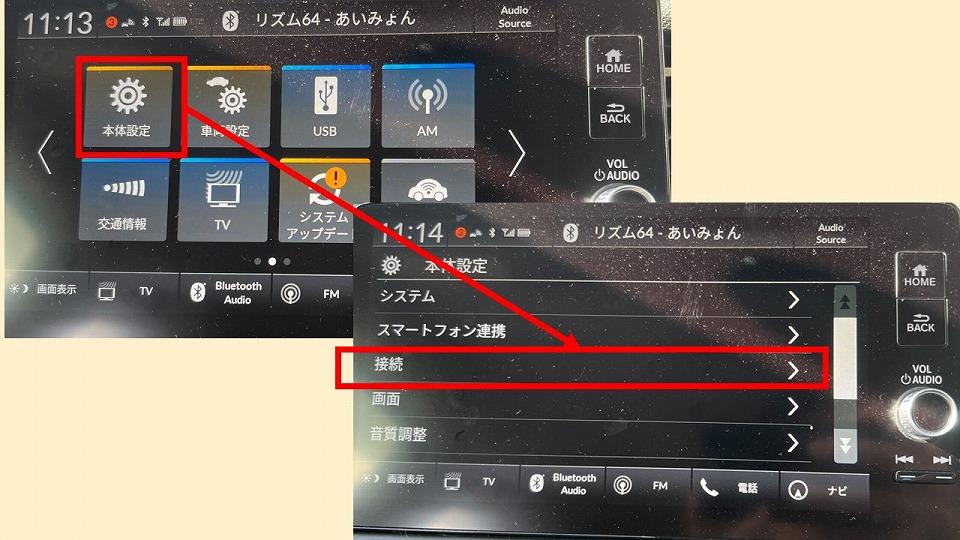
ホンダ純正ディスプレイオーディオとスマホのBluetooth接続登録を解除する場合、登録設定時と同様にホンダ純正ディスプレイオーディオのメニュー内にある「本体設定」→「接続」に進みます。
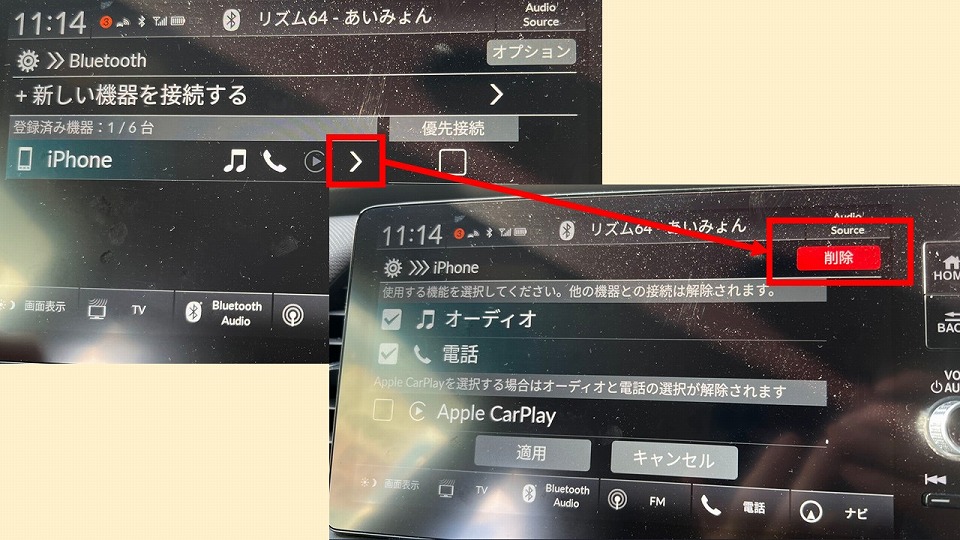
ホンダ純正ディスプレイオーディオに登録されているスマホの一覧が表示されるので、削除したいスマホの横にある「>」を選択して、その後表示される画面右上の「削除」を選択します。
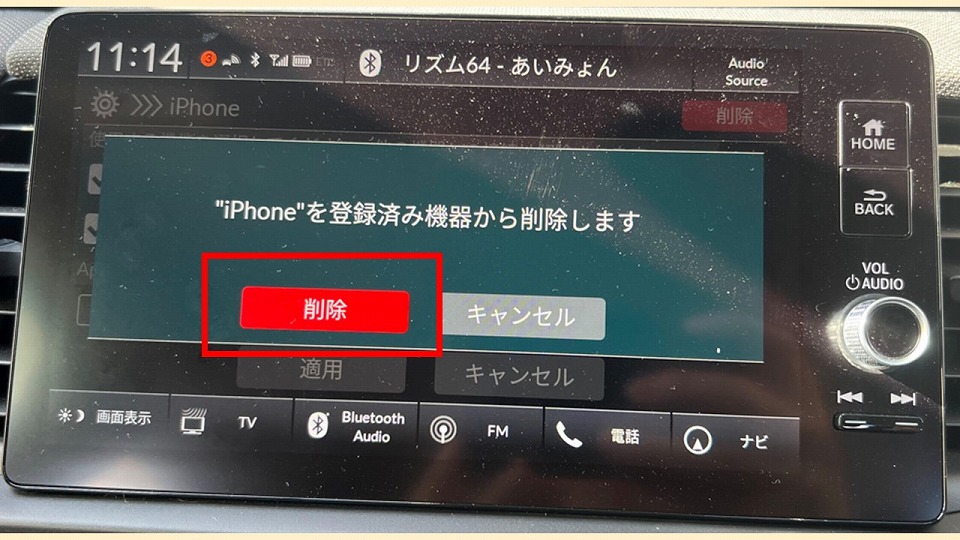
削除前の確認が表示されるので「削除」を選択して終了です。
スマホ側操作
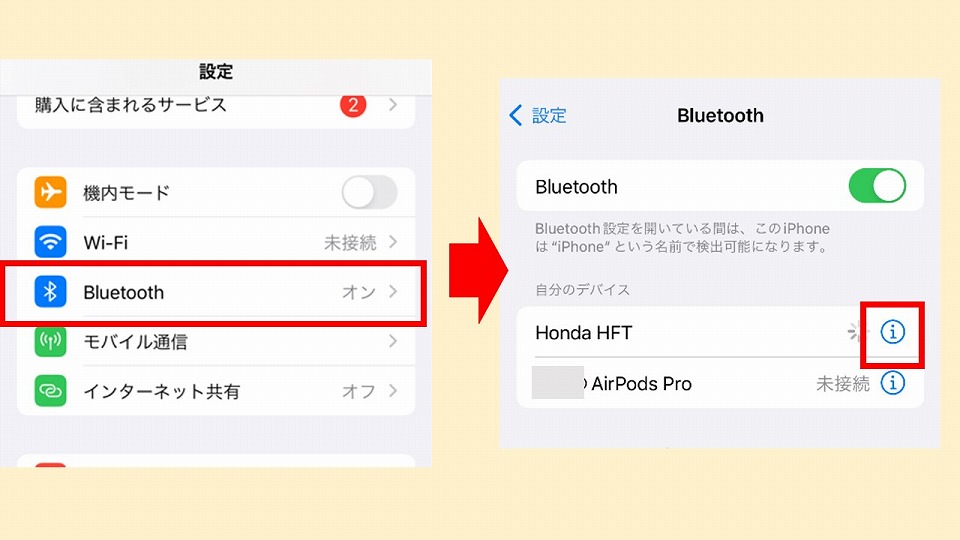
ホンダ純正ディスプレイオーディオ側の削除を行えば、ホンダ純正ディスプレイオーディオとスマホがBluetooth接続されることはありませんが、スマホのBluetooth接続リストには残ったままになります。iPhoneの場合、設定の「Bluetooth」からBluetooth設定画面を開いて「Honda HFT」横にある「i」アイコンをタップします。
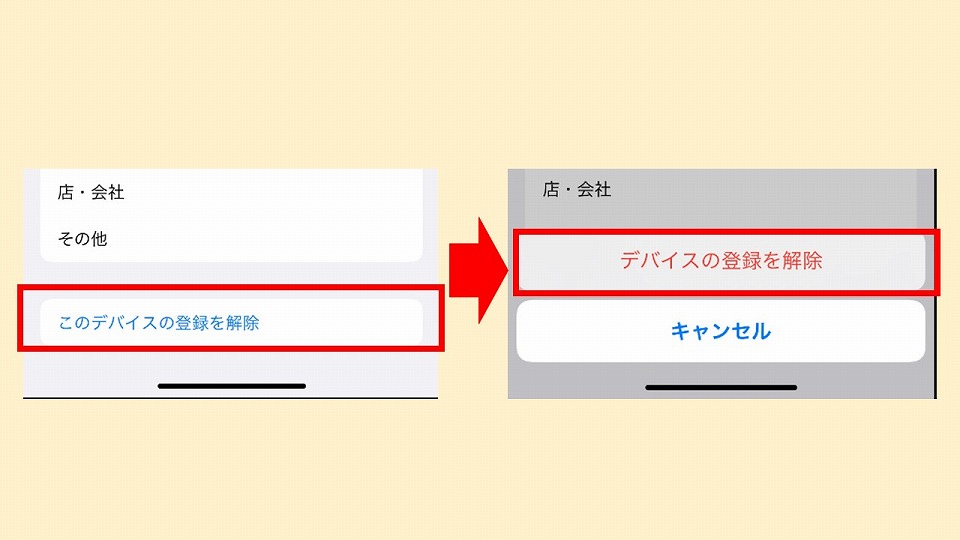
デバイスの詳細画面が表示されるので一番下にある「このデバイスの登録を解除」をタップして、確認画面の「デバイスの登録を解除」をタップすることでiPhone側のリストからも削除されます。


